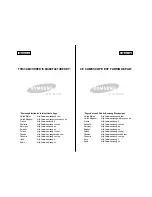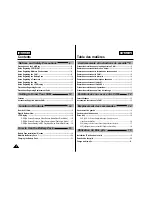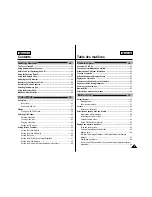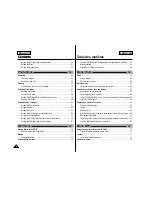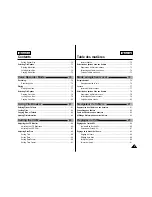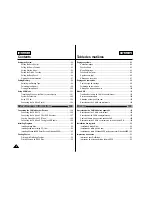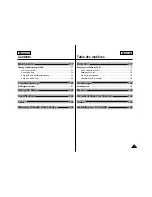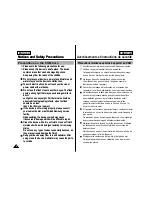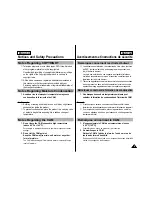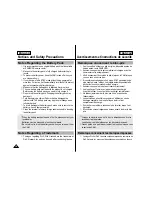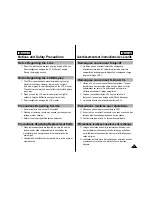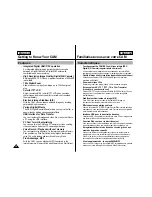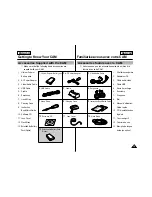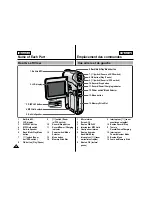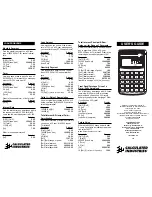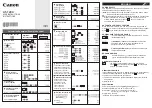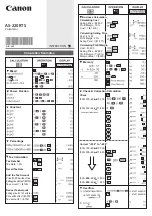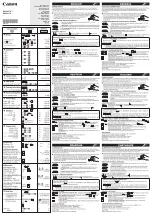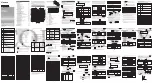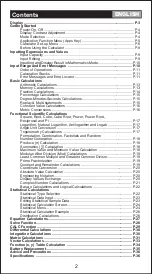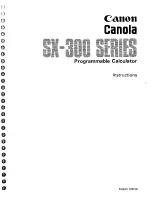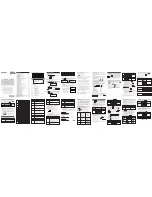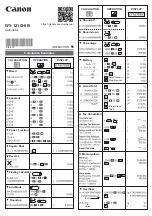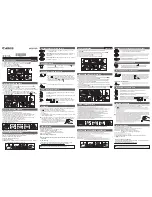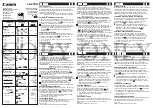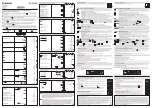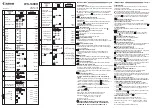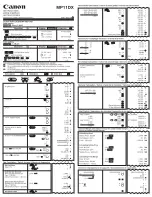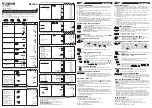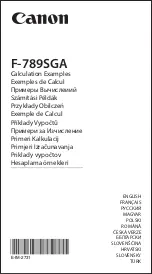ENGLISH
FRANÇAIS
ELECTRONICS
ELECTRONICS
THIS CAMCORDER IS MANUFACTURED BY:
CE CAMÉSCOPE EST FABRIQUÉ PAR:
*Samsung Electronics’ Internet Home Page
United States
http://www.samsungusa.com
United Kingdom
http://www.samsungelectronics.co.uk
France
http://www.samsung.fr
Australia
http://www.samsung.com/au
Germany
http://www.samsung.de
Sweden
http://www.samsung.se
Poland
http://www.samsung.com/pl
Canada
http://www.samsungcanada.com
Panama
http://www.samsung.com.pa
Italia
http://www.samsung.it
Spain
http://www.samsung.es
*Pages d'accueil Web de Samsung Électronique
United States
http://www.samsungusa.com
United Kingdom
http://www.samsungelectronics.co.uk
France
http://www.samsung.fr
Australia
http://www.samsung.com/au
Germany
http://www.samsung.de
Sweden
http://www.samsung.se
Poland
http://www.samsung.com/pl
Canada
http://www.samsungcanada.com
Panama
http://www.samsung.com.pa
Italia
http://www.samsung.it
Spain
http://www.samsung.es